工程表の作成、
印刷、配布が面倒
効率的でヌケモレのない作業段取りを組み上げることができ、クラウド共有なので印刷不要で配布も簡単
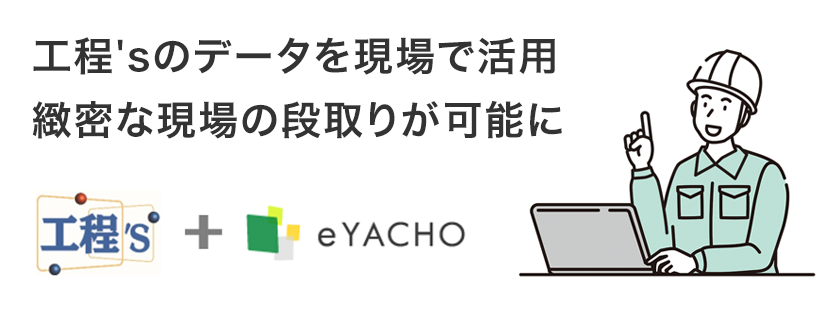
現場で日々行われる「現場の段取り」を効率化
施工計画は、さまざまな理由で頻繁に変更されることが多いものです。計画の変更が正確かつ容易におこなえる「工程’s
Orario」と、施工現場での帳票作成やリアルタイム情報共有で定評のある「eYACHO」が、工程つながりプラットフォーム「Orario Cloud
Platform(OCP)」を介して連携することにより、施工現場で利用する日次の工程表や作業間調整に遅滞なく反映することができるようになります。
また、これまでの工程'sは、精度高く管理されている工程データが印刷された紙やエクセルデータ経由で再利用されるなど、本来不要な作業経由でしかつながっていませんでした。eYACHOと工程'sが連携することで、正確で緻密な現場の段取りに注力できる環境とデータ利用の利便性の向上が実現します。
日めくり工程表は工区や階層ごとに作成していますが、必要な作業を抜き出したうえで、作業の重なりや重機の進入経路など、その日の工程を綿密に調整していく必要があります。目視・手作業でリストに転記する場合、時間がかかる上、転記ミスが発生することもあります。

eYACHOと工程'sとのリアルタイム接続によって、工程'sのデータはeYACHO上で緻密に、誤りのない作業段取りのベースデータとして利用することが可能になります。eYACHOでは多くの協力会社と多くの作業員が一日の作業を進めるために作業手順を分単位で計画した「日めくり工程表」を手間なく作成することができます。下記の例では作業内容や資材置き場、建機や誘導員の配置などを一覧できる形で確認できます。まさに、効率的でヌケモレのない作業段取りを組み上げることができます。
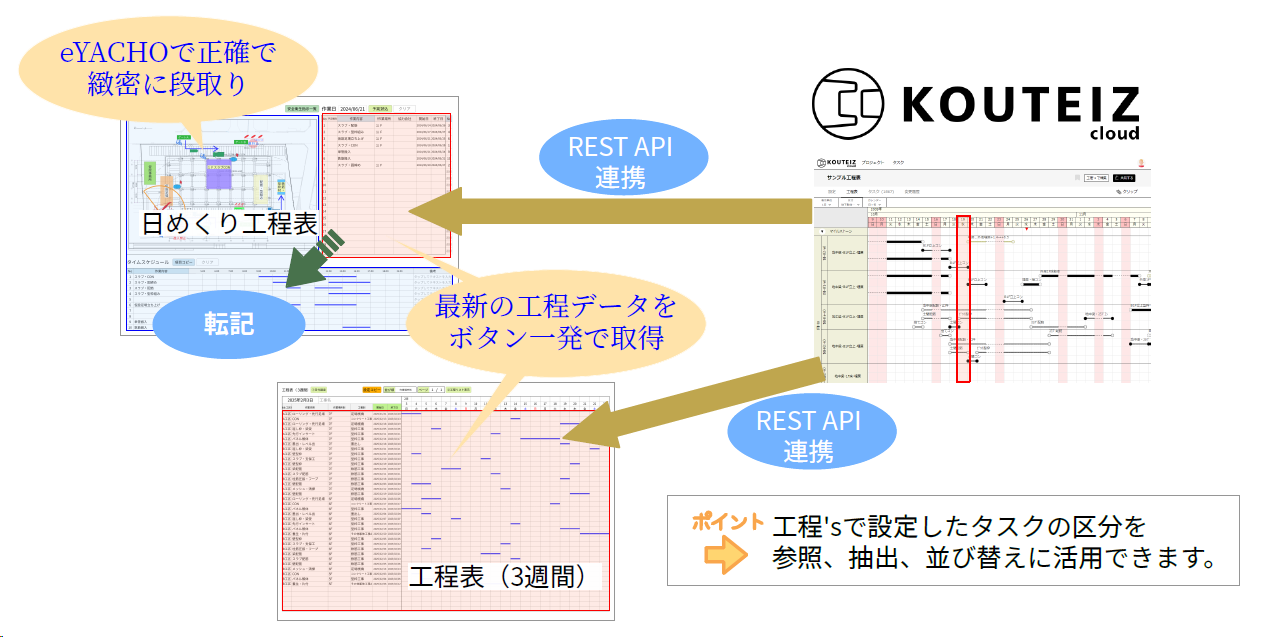
効率的でヌケモレのない作業段取りを組み上げることができ、クラウド共有なので印刷不要で配布も簡単
現場で最新の工程表が確認できるので移動時間が不要に
最新の工程データを取得し自動展開されるので転記ミスなし
・eYACHO for Business、eYACHO Viewerのバージョン6、バージョン7でご利用いただけます。
・スタンダード版・プレミアム版のライセンスが必要です。
・連携するデータを工程’sクラウドに配置しておく必要があります。(工程’sクラウドのサイトに移動します。)
全社に配置する場合と、特定のチームのみに配置する場合で手順が異なります。
管理ツールで「管理者権限」または「パッケージ管理者権限」を設定したユーザーが操作します。
1.ノート一覧画面で三本線メニュー[パッケージの管理 > ショーケースを開く]を選択します。
2.一覧からダウンロードしたいパッケージを選択し、[ダウンロード]をクリック(タップ)します。
→[パッケージ情報]が表示されます。
3.[インポート]をクリック(タップ)します。
→「インポートしたパッケージを配置します。よろしいですか?」と表示されます。
4.[はい]を押します。
→ダウンロードが完了すると、[パッケージの管理]画面に戻ります。
5.パッケージ一覧でダウンロードしたパッケージにチェックを入れます。
→[パッケージ情報]画面が表示されます。
6.[使用する]をオンにして[戻る]を押します。
→[パッケージ管理]画面に戻ります。
7.[閉じる]を押します。
管理ツールで「管理者権限」または「パッケージ管理者権限」を設定したユーザーが操作します。
1.ノート一覧画面で三本線メニュー[パッケージの管理 > ショーケースを開く]を選択します。
2.一覧からダウンロードしたいパッケージを選択し、[ダウンロード]をクリック(タップ)します。
→[パッケージ情報]が表示されます。
3.[インポート]をクリック(タップ)します。
→「インポートしたパッケージを配置します。よろしいですか?」と表示されます。
4.[はい]を押します。
→ダウンロードが完了すると、[パッケージの管理]画面に戻ります。
5.[閉じる]を押します。
以降は、チームのオーナーまたはチームの管理者が操作します。
6.ノート一覧画面で、配置したいチームを右クリック(長押し)して[操作 > パッケージの選択]を選択します。
→[パッケージ一覧]画面が表示されます。
7.チームに配置したいパッケージをクリック(タップ)します。
8.[使用する]をオンにして、[戻る]を押します。
→[パッケージの選択]画面に戻ります。
9.[完了]を押します。

【対処方法】
次の手順で工程’s連携アカウントの認証を行ってから、再度操作してください。
1. メニューアイコン(画面右上のメニュー) > システムオプション > 他サービスのアカウント を開きます。
2.[工程’s連携 認証]の[ログイン]をタップ(クリック)します。
→[Orario Cloud Platform OCPアプリケーションにログイン]の画面が表示されます。
3.画面にしたがって認証を完了させます。

【対処方法】
現在ご利用中の eYACHOのユーザーIDに、工程’s連携に必要なライセンスが付与されていません。
工程’s連携は eYACHO for Business 6 の「スタンダード版」「プレミアム版」でご利用いただけます。
管理者にライセンス付与をご依頼ください。
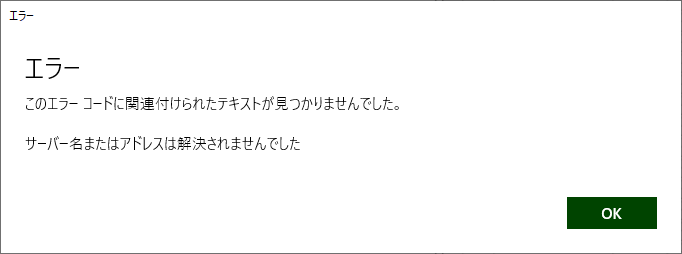
【対処方法】
サーバーとの通信に失敗しています。通信状況のよい場所に移動して操作を行ってください。
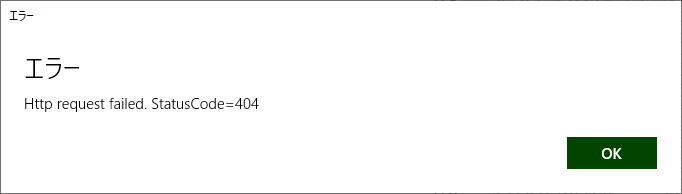
【対処方法】
OCP(Orario Cloud Platform)との各種APIリクエストに失敗しています。
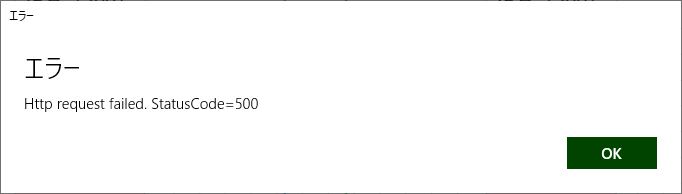
【対処方法】
「StatusCode=500」や「StatusCode=502」などの「50x」のエラーは、工程'sクラウド側で発生している一時的なサーバートラブルなどが原因の可能性があります。しばらく時間を空けて、再度操作をお試しください。
REST APIの仕様については、株式会社ウェッブアイにお問い合わせください。
お問い合わせ先情報は、パッケージバックアップ内のパッケージ解説をご確認ください。
※パッケージバックアップは、パッケージ開発フォルダのショーケースから取得することができます。
※パッケージのカスタマイズを行うためには開発ツールオプションが必要です。

※工程'sクラウドおよびOCP(Orario Cloud
Platform)は、
株式会社ウェッブアイの商標です。